Créer une vidéo AVI à partir de fichiers image à l'aide de MakeAVI pour Windows
MakeAVI est un logiciel gratuit de création de vidéos en accéléré qui peut être utilisé pour créer des vidéos en accéléré en combinant des images. Il vous permettra de créer un fichier vidéo AVI à partir d'une série de fichiers image aux formats JPG(JPG) , PNG , BMP , etc. C'est l'un des créateurs de vidéos accélérées les plus basiques actuellement disponibles. Tout comme un projet universitaire, il vous permet de capturer de nombreuses images et de les assembler.
Qu'est-ce qu'un créateur de vidéo en accéléré
Une vidéo accélérée consiste à prendre de nombreuses captures de mouvement et d'image au fil du temps et à en faire une vidéo. En d'autres termes, la photographie Time Lapse est la fréquence des images capturées. Ce qui signifie que la fréquence d'images est beaucoup plus étendue que la fréquence que vous utilisez pour prendre une photo standard. Ainsi, lorsque vous lisez cette vidéo assemblée à une vitesse moyenne, vous verrez la vitesse en accéléré.
(MakeAVI)Logiciel de création de vidéo time-lapse MakeAVI
MakeAVI utilise l' API Windows AVI(Windows AVI API) . Ainsi, vous ne parviendrez pratiquement à l'utiliser que sur un système Windows . Il capturera des images ( BMP , JPG et quelques autres formats également). De plus, la qualité vidéo, vous pouvez choisir parmi une gamme de SD, HD 720p, 4K, HD 1080p à près de 8K en résolution de pixels.
Comment utiliser MakeAVI(How to use MakeAVI)
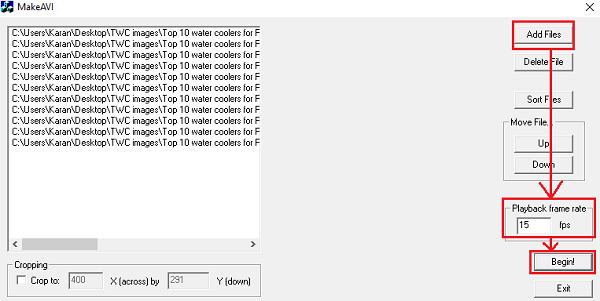
- Cliquez(Click) sur Ajouter des fichiers(Add Files) et sélectionnez les images.
- Saisissez(Enter) la fréquence d'images de lecture(Playback) souhaitée .
- Appuyez sur Commencer(Hit Begin) pour lancer la vidéo accélérée.
L'un des avantages les plus importants de ce logiciel gratuit est qu'il capture plus de 3500 images. C'est une charge assez lourde même pour un logiciel gratuit comme MakeAVI .
Mais si vous devez supprimer des images ou des fichiers, vous devez en faire un à la fois. Vous ne pouvez pas supprimer des fichiers dans un groupe. Ainsi, vous finirez par passer beaucoup de temps à essayer de regrouper toute la vidéo.
J'ai créé la vidéo time-lapse suivante avec MakeAVI :
https://www.youtube.com/watch?v=2U93TEljHSc&feature=youtu.be
Make AVI est bon pour les travaux de base. Mais si vous voulez travailler avec des vidéos Time Lapse en détail, alors MakeAVI échouera(MakeAVI) . Contrairement à ses homologues, vous n'avez pas non plus de fonctionnalités d'édition d'images. Il peut recadrer des images, mais MakeAVI ne redimensionnera pas une copie pour vous. Comme je l'ai dit, il s'agit d'un projet de rebut en activant un code qui utilise l' API Windows Video Maker(Windows Video Maker API) et la bibliothèque d'images gratuite(Free Image Library) .
Alors, utilisez-le si vos besoins le sont et que vous devez assembler de nombreuses images. Si vous vous lancez dans ce logiciel gratuit en espérant beaucoup, voici le verdict pour vous; n'en attendez pas grand-chose. Vous pouvez télécharger le logiciel d' accéléré MakeAVI sur le (MakeAVI)site Web(website) de SourceForge .
Related posts
Create images amicales web avec Bzzt! Image Editor pour Windows PC
Create Notes simples avec PeperNote pour Windows 10
Convert AVCHD à MP4 en utilisant ces convertisseurs gratuits pour Windows 10
Comment 08185830 en Windows 11/10
Create Image Maps utilisant Image Map Generator software gratuit pour PC
Comment échanger des disques durs dans Windows 10 avec Hot Swap
Best Free Video & Audio Media Converters pour Windows 10 PC
Create Gestures puissant de la souris avec StrokesPlus pour Windows 10
HoneyView Review: Fast Image Viewer Software pour Windows 10
3 façons de créer des diaporamas vidéo sous Windows
Comment enregistrer Webcam Video sur Windows 10
Alt-Tab Terminator améliore la valeur par défaut Windows ALT-Tab functionality
Comment mesurer Reaction Time dans Windows 11/10
Comment déplacer des programmes installés vers un autre lecteur dans Windows 10
Invoice Expert: GRATUIT Invoice, Inventory and Billing software pour Windows
Image Metadata viewer, Finder, Editeur pour Windows 10
Dictionnaire .net est un bureau Translator application pour Windows PC
Best gratuit ISO Mounter software pour Windows 10
Watch TV numérique et écouter Radio sur Windows 10 avec ProgDVB
Best gratuit Photo à Cartoon online Outils et logiciels pour Windows 10
